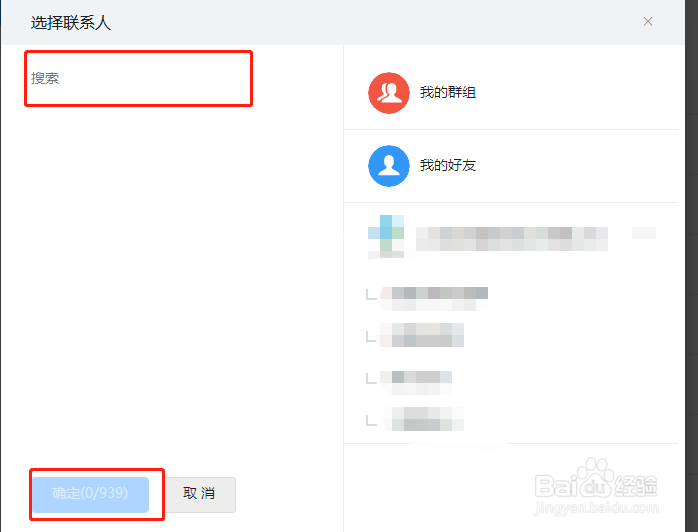上班族通常会用到一个软件叫钉钉,今天小编主要给大家介绍一下钉钉里面的钉盘使用规则
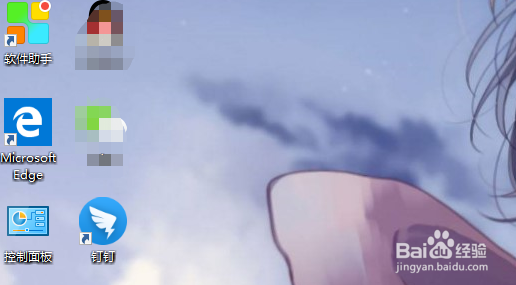
工具/原料
电脑
钉盘文件查找
1、首先需要安装这个软件,然后注册,注册完成后所属的公司会将新员工拉进自己注册的公司号内
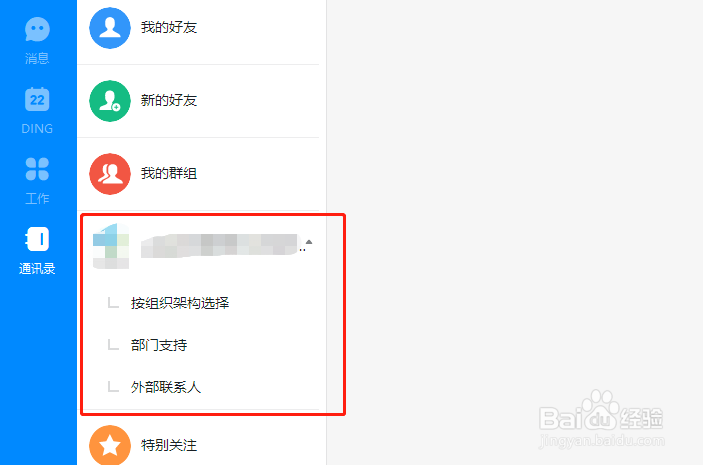
2、在软件的左下角有一个云盘一样样式的标识,这是就是钉盘,点击
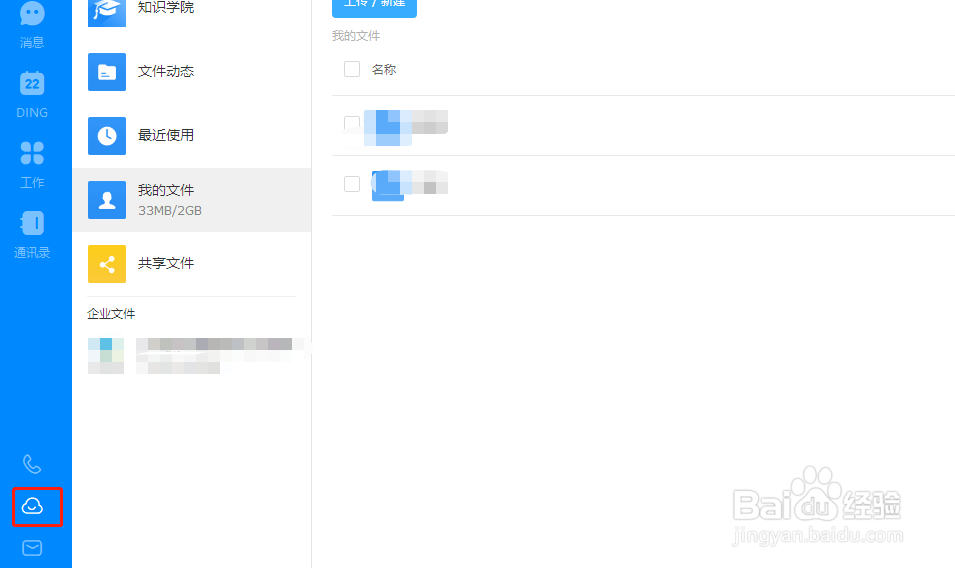
3、然后点击右边的共享文档,共享文档属于公司的网盘,里面会有管理者创建的各种文件夹,点进对应的文件夹就可以看到相关文件
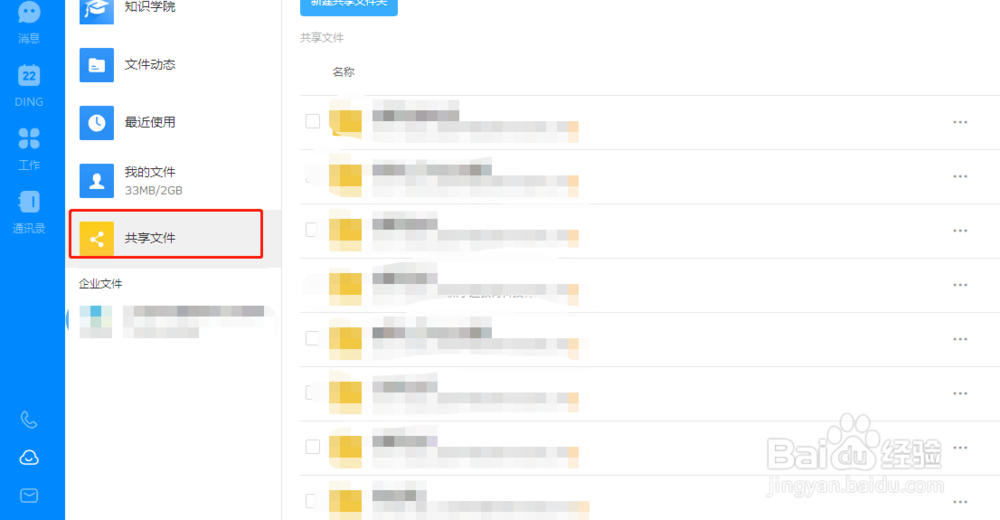
钉盘权限设置
1、在没有开权限之前不会在钉盘里面看到文件夹,所以需要管理者给新进员工开权限,先点击文竭惮蚕斗件后的三个点的标识,选择权限设置
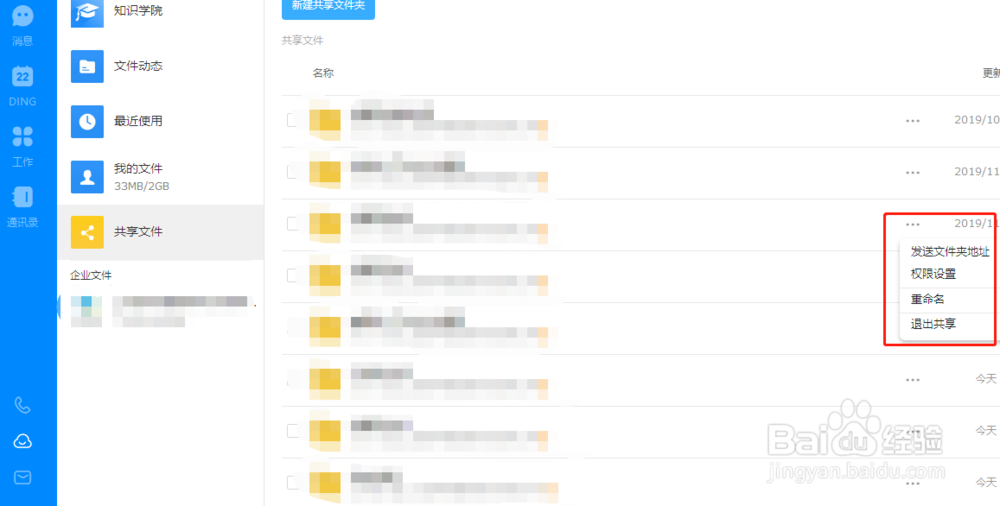
2、根据权限需要设置新员工到对应的分组里面,然后添加成员
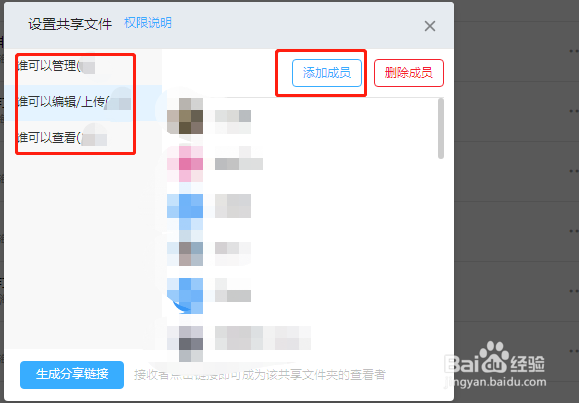
3、如果需要删除成员也是在这个页面,后边就是删除成员
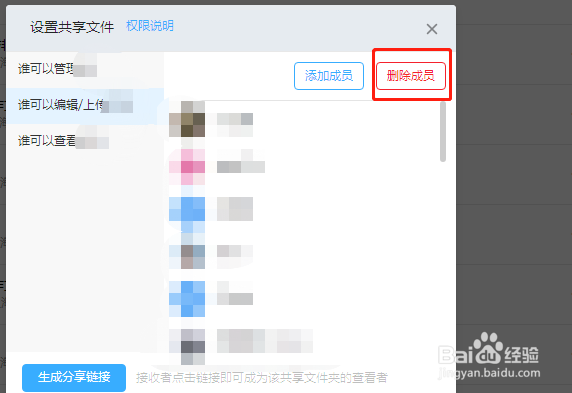
4、点击添加成员后会出现一个窗口,搜索一下新员工的姓名,点击确定就可以了